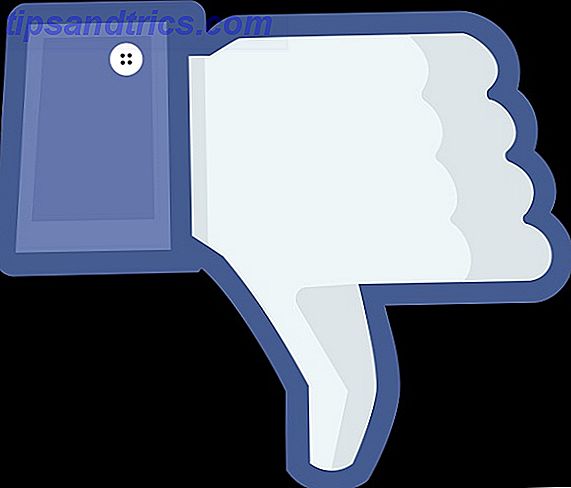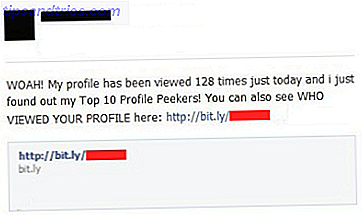¿Desea convertir su Raspberry Pi en un centro multimedia, pero también lo necesita para otras tareas? Tal vez estés usando tu Pi para programar o jugar a Minecraft. Puede tener un rol como máquina de proyecto general, lo que significa que necesita acceso regular a Raspbian.
Una solución a esto podría ser tener varias tarjetas microSD a mano, cada una con diferentes sistemas operativos instalados. Puede tener uno con Raspbian listo para funcionar, otro con una distribución de juegos retro y un tercero con OSMC, openELEC o LibreELEC. Estas son las tres distribuciones de Raspberry Pi basadas en Kodi y las soluciones más comunes. Es fácil escribir uno de estos a la tarjeta microSD para configurar su caja Kodi basada en Raspberry Pi.
Pero si solo tienes una tarjeta microSD, ¿no sería mucho más sencillo instalar Kodi en Raspbian? ¡Así es cómo!

Asegúrate de estar usando Raspbian Stretch
Antes de continuar, deberás asegurarte de que tu Raspberry Pi esté ejecutando la última versión de Raspbian, Stretch. Esto fue lanzado a mediados de 2017, por lo que si has usado regularmente tu Pi desde entonces, realmente deberías haber actualizado.
Puede verificar si está utilizando Raspbian Stretch abriendo una ventana de terminal e ingresando:
cat /etc/*-release El texto resultante (ver la captura de pantalla) le mostrará qué sistema operativo Linux y versión está usando.

Si tienes una versión anterior, puedes descargar Raspbian Stretch del sitio web de Raspberry Pi y llevarlo a tu tarjeta microSD Cómo instalar un sistema operativo en tu Raspberry Pi Cómo instalar un sistema operativo en tu Raspberry Pi A continuación te explicamos cómo conseguirlo. un nuevo sistema operativo instalado y ejecutándose en su Pi, y cómo clonar su configuración perfecta para una rápida recuperación de desastres. Lee mas . Esta es la opción recomendada, aunque es posible actualizarla manualmente desde Raspbian Jessie. Sin embargo, puede tener problemas para hacerlo de esta manera, y siempre es bueno comenzar con una nueva instalación.
Si el flasheo no le conviene, intente instalar Raspbian usando la herramienta de instalación de NOOBS.
Si tiene datos en su Raspberry Pi que necesitará en Raspbian más adelante, asegúrese de hacer una copia de seguridad primero.
Además, asegúrese de estar usando una Raspberry Pi 2 o posterior. El Raspberry Pi 3 y el Pi Zero son adecuados. Guía de la placa Raspberry Pi: cero vs. modelo A y B. Guía de la placa Raspberry Pi: cero vs. modelo A y B Con tantos modelos diferentes de Raspberry Pi, ¿cómo sabes? cual comprar? ¡Nuestra guía definitiva te dice todo lo que necesitas saber! Lee mas ; lamentablemente, el Raspberry Pi Modelo B original es demasiado lento para ejecutar Kodi de manera confiable.
Configurando tu Raspberry Pi para Kodi
Antes de instalar Kodi, deberá asegurarse de que su Pi esté configurado correctamente. Tres cosas necesitan ser cambiadas:
- Sistema de archivos en expansión (esto debería suceder automáticamente al arrancar Stretch por primera vez)
- Alteración de la división de memoria
- Habilitación de códecs de video
Además, deberá asegurarse de que los controladores de escritorio de Broadcom estén configurados.
Las tres cosas se pueden hacer usando raspi-config. Puede acceder a esto en el escritorio a través de Preferencias> Configuración de Raspberry Pi o en la línea de comando:
sudo raspi-config Expandiendo el sistema de archivos

Si aún no ha expandido el sistema de archivos, y no sucedió automáticamente cuando arrancó (lo que le da a su Pi más espacio para ejecutar el software), debe hacerlo ahora.
Esto mejorará el rendimiento general de su caja Kodi, ya que habrá más espacio en la tarjeta microSD para instalar complementos y almacenar datos en caché. (De manera predeterminada, Raspbian se instala en una partición que es más pequeña que la tarjeta microSD).
Para aprovechar al máximo la capacidad de su tarjeta microSD, abra raspi-config y seleccione la primera opción, Expandir sistema de archivos . Seleccione Aceptar para confirmar su elección, y siga las instrucciones para reiniciar su Raspberry Pi.
Alteración de la memoria dividida

A continuación, deberá cambiar la división de memoria. Kodi en Raspberry Pi 2 o Raspberry Pi 3 requiere 256 MB dedicados a que la GPU funcione correctamente.
Nuevamente, ejecute raspi-config, luego vaya a Opciones Avanzadas> División de Memoria y configure la división a 256MB.
Habilitación de códecs de video

Finalmente, debe habilitar ciertos códecs de video que no se ejecutan como estándar. Estos incluyen VP6, VP8, MJPEG y Theora, entre otros. Para hacer esto, debe habilitar la cámara. Si bien no es necesario conectar ninguna cámara, habilitar esta característica asegurará que los códecs se puedan usar.
Haga esto a través de Opciones de interfaz> Cámara> Sí . Confirmar con OK Tenga en cuenta que también puede efectuar este cambio a través del archivo config.txt. Se encuentra en el directorio / boot / en la tarjeta microSD de su Raspberry Pi, este es el único directorio que se puede leer en Windows.
Para hacerlo de esta manera, abra config.txt en su computadora de escritorio y agregue:
start_x=1 Guarde el archivo, salga y expulse su tarjeta microSD con seguridad antes de reemplazarla en Raspberry Pi y reiniciar.
Configurar el controlador de escritorio correcto
El último cambio previo a la instalación que debe realizar es el controlador de escritorio. Kodi no funcionará si no está utilizando los controladores Broadcom para la pantalla de su Raspberry Pi. Como tal, deberá asegurarse de que el controlador predeterminado esté configurado.
En raspi-config, seleccione Opciones avanzadas> GL Driver y configure el controlador de escritorio original no GL . Seleccione Aceptar para confirmar y reiniciar nuevamente si se le solicita.
Instalación de Kodi en Raspbian Stretch
Para que Kodi se ejecute en Raspbian, deberás comenzar con lo básico. Primero, actualice los paquetes, luego verifique las actualizaciones:
sudo apt update sudo apt upgrade Una vez que estas actualizaciones estén completas, ya está listo para instalar Kodi:
sudo apt install kodi Sin embargo, hay algo más que eso. Instalar Kodi es solo una parte del desafío, ya que también necesitarás configurarlo ligeramente. Es probable que esto funcione mejor en Raspbian, aunque este no es el único sistema operativo que puede usar.

Una vez que Kodi haya descargado e instalado, probablemente querrás hacer algunos ajustes. Esto garantiza que obtenga el mejor rendimiento del centro de medios.
Pellizcando la instalación de Kodi
Kodi ya debería trabajar, pero quizás no sea de tu agrado. Se pueden realizar ajustes adicionales, como elegir algunos componentes adicionales o configurar Kodi para que se inicie automáticamente cuando arranque su Pi.
Para averiguar qué paquetes de complementos binarios están disponibles, ejecute:
apt-cache search kodi 
Desplácese por la lista para ver lo que está disponible. Por ejemplo, si desea agregar compatibilidad con joystick y DVBLink PVR, use
sudo apt install kodi-peripheral-joystick kodi-pvr-dvblink Ahora debería poder controlar su caja Raspberry Pi Kodi con un joystick y grabar transmisiones de televisión en vivo en un dispositivo de almacenamiento conectado.
Mientras tanto, para indicarle a Kodi que inicie cuando enciendas tu Raspberry Pi, necesitarás editar el archivo de inicio automático a través de SSH (cómo hacerlo) o la línea de comando en tu Pi:
sudo nano ~/.config/lxsession/LXDE-pi/autostart Aquí, agrega una línea hasta el final:
@kodi 
Luego, guarde el archivo y salga con Ctrl + X. La próxima vez que reinicies tu Raspberry Pi, debería iniciarse directamente en Kodi. ¡Salir de Kodi, mientras tanto, te permitirá volver al escritorio de Raspbian!
No tiene que ser Raspbian

Nos hemos centrado en utilizar Raspbian como base para su instalación de Kodi, pero no tiene que ser así. Es posible que esté utilizando uno de los muchos otros sistemas operativos compatibles con Raspberry Pi 10 Sistemas operativos que puede ejecutar con Raspberry Pi 10 Sistemas operativos que puede ejecutar con Raspberry Pi El hardware de la Raspberry Pi solo es solo una cara de la historia: Hoy en día explore 10 sistemas operativos diferentes que puede instalar. Lee mas . No hay ninguna razón por la cual Kodi no debería funcionar en Ubuntu, por ejemplo, o Arch Linux.